Untuk membuat grup kontak di office 365, langkah-langkahnya yaitu 1) login ke akun microsoft office 365,

2) Klik menu people atau orang,
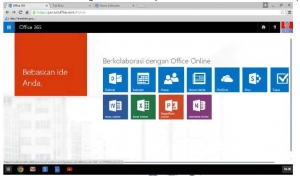
3) akan muncul tampilan seperti gambar berikut,
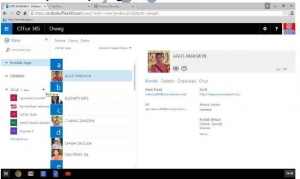
4) Klik tanda (+) pada sub menu "Baru" di kolom paling kiri, akan tampil seperti gambar berikut:
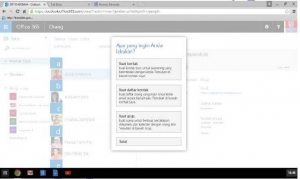
5) Klik kotak "buat grup", akan tampil gambar seperti di bawah ini.
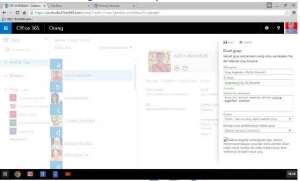
Kotak pertama "pilih nama" diisi dengan nama grup yang ingin kita buat kemudian kotak kedua "id grup" diisi dengan id grup yang diinginkan, selanjutnya dalam kotak "tambahkan deskripsi" kita tuliskan deskripsi singkat grup yang dibuat, dilanjutkan dengan mengatur tipe grup privat atau publik, pilihan bahasa juga bisa pilih, dan centang kotak pilihan untuk menggabungkan anggota dalam percakapan grup, dan acara kalender dapat terkirim dalam email masuk tiap anggota grup. Kemudian klik "Buat".
6) Kemudian akan tampil kotak dialog eperti gambar di bawah ini,
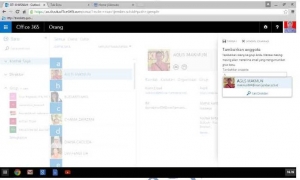
Pada kotak "tambahkan anggota" kita ketik nama anggota yang ingin kita tambahkan, lalu kita klik kontak yang ingin ditambahkan ke dalam grup kemudian klik "tambah". Akan muncul tampilan sebagai berikut.
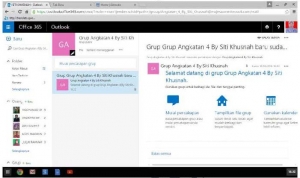
Grup telah berhasil kita buat, untuk menambahkan anggota grup, klik nama grup yang ingin ditambah anggotanya yang berada di kolom sebelah kiri, dan akan muncul tampilan seperti gambar berikut.
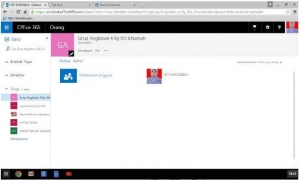
Klik "tambahkan anggota", akan muncul tampilan seperti gambar berikut.
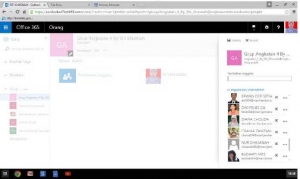
Pada kolom sebelah kiri ditulis kontak yang ingin ditambahkan dan diklik sehingga masuk dalam daftar anggota grup. Kemudian klik "simpan".
Proses membuat grup sudah selesai.
Untuk membuat Tugas Pribadi, jika kita sudah login ke akun office 365, lalu klik menu Task atau Tugas.

Klik menu "Task" atau "Tugas, akan muncul tampilan seperti gambar berikut.
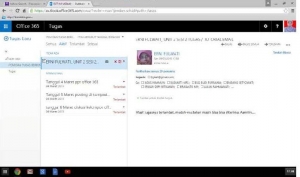
Pada kolomo sebelah kiri terdapat sub menu "Tugas saya", di kolom tengah berisi beberapa tugas, dan di kolom kanan merupakan isi dari tugas.
Untuk membuat tugas baru yaitu dengan cara mengklik tanda (+) pada sub menu "Tugas baru", akan tampil kotak dialog seperti gambar berikut.
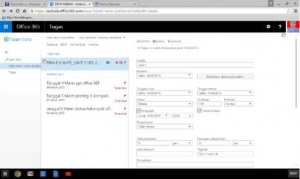
Subjek tugas diisi dengan tugas yang ingin dibuat, mengisi tanggal mulai dan tanggal berakhir, mengisi pengingat jika diperlukan, dan lain-lain. Kemudian klik "simpan". Selanjutnya akan tampil gambar seperti di bawah ini.
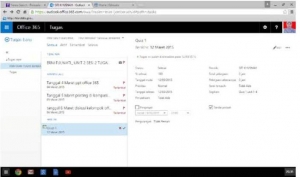
Jika pointer diarahkan pada tugas yang baru dibuat pada kolom tengah, maka pada kolom kiri akan tampak isi dari tugas yang telah dibuat. Jika ada yang perlu diperbaiki maka klik sub menu "edit", dan isi dengan perbaikan yang diinginkan. Setelah selesai diedit lalu disimpan.
Tugas pribadi sudah selesai dibuat.
Pembuatan grup kontak dan tugas sangat bermanfaat untuk diterapkan dalam lingkungan kerja, ataupun di bidang pendidikan. Misalnya untuk menyampaikan tugas kepada seluruh siswa dalam satu kelas tertentu, maka kita dapat membuat grup dan mengatur tugas untuk dikerjakan oleh siswa, tugas ini akan terkirim ke email masing-masing anggota grup di kelas tersebut. Dan tentunya masih banyak lagi kegunaaan grup kontak dan tugas dalam office 365.
Selamat bereksplorasi dengan office 365. Good Luck.
Follow Instagram @kompasianacom juga Tiktok @kompasiana biar nggak ketinggalan event seru komunitas dan tips dapat cuan dari Kompasiana
Baca juga cerita inspiratif langsung dari smartphone kamu dengan bergabung di WhatsApp Channel Kompasiana di SINI




















